批处理命令篇
批处理命令大全

会分析my中的每一行,忽略以分号打头的那些行,将每 行中的第二个和第三个符号传递给for程序体;用逗号和/ 或空格定界符号。
请注意,这个for程序体的语句引用%i来取得第二个符号, 引用%j来取得第三个符号,引用%k来取得第三个符号后 的所有剩余符号。对于带有空格的文
件名,您需要用双引号将文件名括起来。为了用这种方 式来使用双引号,您还需要使用usebackq选项,否则,双 引号会被理解成是用作定义某个要分析
C::>SHIFT.BAT12345678
91011 123456789 2345678910
34567891011 以上就是基于WIN2000下的9个批处理命令。 第二
部分:特殊的符号与批处理
在命令行下有些符号是不允许使用的但有些符号却有着特殊的意 义。 1、符号(@) @在批处理中的意思是关闭当前行
的字符串的。
%i专门在for语句中得到说明,%j和%k是通过tokens=选项 专门得到说明的。您可以通过tokens=一行指定最多26个
符号,只要不试图说明一个高于字母'z'或'Z'的变数。请记 住,FOR变量名分大小写,是通用的;而且,同时不能有 52个以上都在使用中。 您还
可以在相邻字符串上使用FOR/F分析逻辑;方法是,用单 引号将括号之间的括起来。这样,该字符串会被当作一 个檔中的一个单一
51.txt 2003-03-1211:430aierrorlog.txt 2003-03-3000:3530,571202.108.t
xt 5个文件18,630,070字节 0个目录1,191,542,784可用字节 >将命令执行的结果覆盖了原始的檔内容。 在传递给
控制台的时候程序将不会有任何回显(注意:这里的回 显跟echooff关掉的回显不是同一概念。Echooff关掉的是 输入命令的回显,这里的回显是
批处理命令大全
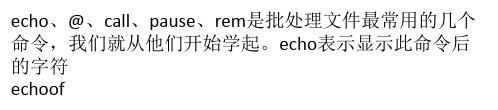
的字符串的。 %i专门在for语句中得到说明,%j和%k是通过tokens=选项 专门得到说明的。您可以通过tokens=一行指定最多26个
符号,只要不试图说明一个高于字母'z'或'Z'的变数。请记 住,FOR变量名分大小写,是通用的;而且,同时不能有 52个以上都在使用中。 您还
可以在相邻字符串上使用FOR/F分析逻辑;方法是,用单 引号将括号之间的filenameset括起来。这样,该字符串会 被当作一个檔中的一个单一
程序执行完毕跳至标题exit处退出 gotoexit :exit Rem这里是程序的出口 2、IFstring1==string2c
ommand 检测当前变量的值做出判断 ECHOOFF IF%1==2gotono Echo变数相等! Gotoexit :no
echo变数不相等 gotoexit :exit 大家可以这样看效果C:>test.bat数字 3、IF[NOT]EXISTfi
部分:特殊的符号与批处理 在命令行下有些符号是不允许使用的但有些符号却有着特殊的意 义。 1、符号(@) @在批处理中的意思是关闭当前行
的回显。我们从上面知道用命令echooff可以关掉整个批 处理的命令回显但却不能不显示echooff这个命令。现在 我们在这个命令前加上@这样e
chooff这一命令就被@关闭了回显从而达到所有命令均不回 显得要求 2、符号(>) >的意思是传递并覆盖。他所起的作用是将运行后的回显结
D如果集中包含通配符,则指定与目录名匹配,而不与文 件名匹配。 /F从指定的文件中读取数据作为变量 eol=c-指一个行注释字符的结尾(就
一个) skip=n-指在檔开始时忽略的行数。 delims=xxx-指分隔符集。这个替换了空格和跳格键的默认分隔符 集。 tokens
批处理命令大全

1 echo 和@回显控制命令@ #关闭单行回显echo off #从下一行开始关闭回显@echo off #从本行开始关闭回显。
一般批处理第一行都是这个echo on #从下一行开始打开回显echo #显示当前是echo off 状态还是echo on 状态echo. #输出一个"回车换行",一般就是指空白行echo hello world #输出hello world"关闭回显"是指运行批处理文件时,不显示文件里的每条命令,只显示运行结果批处理开始和结束时,系统都会自动打开回显2 errorlevel程序返回码echo %errorlevel%每个命令运行结束,可以用这个命令行格式查看返回码用于判断刚才的命令是否执行成功默认值为0,一般命令执行出错会设errorlevel 为13 dir显示目录中的文件和子目录列表dir #显示当前目录中的文件和子目录dir /a #显示当前目录中的文件和子目录,包括隐藏文件和系统文件dir c: /a:d #显示C 盘当前目录中的目录dir c:\ /a:-d #显示C 盘根目录中的文件dir d:\mp3 /b/p #逐屏显示d:\mp3 目录里的文件,只显示文件名,不显示时间和大小dir *.exe /s显示当前目录和子目录里所有的.exe文件其中* 是通配符,代表所有的文件名,还一个通配符? 代表一个任意字母或汉字如c*.* 代表以 c 开头的所有文件?.exe 代表所有文件名是一个字母的.exe文件如果指定的目录或文件不存在,将返回errorlevel 为1每个文件夹的dir 输出都会有2个子目录. 和... 代表当前目录.. 代表当前目录的上级目录dir . #显示当前目录中的文件和子目录dir .. #显示当前目录的上级目录中的文件和子目录其它参数可参考dir /?4 cd更改当前目录cd mp3 #进入当前目录中的mp3 目录cd .. #进入当前目录中的上级目录cd\ #进入根目录cd #显示当前目录cd /d d:\mp3 #可以同时更改盘符和目录cd\"Documents and Settings"\All users文件名带空格,可以不加引号建议加上引号,因为有的时候不加引号会运行出错,如登录脚本如果更改到的目录不存在,则出错返回errorlevel=15 md创建目录md abc #在当前目录里建立子目录abcmd d:\a\b\c #如果d:\a 不存在,将会自动创建6 rd删除目录rd abc #删除当前目录里的abc 子目录,要求为空目录rd /s/q d:\temp #删除d:\temp 文件夹及其子文件夹和文件,不需要按Y 确认7 del删除文件del d:\test.txt #删除指定文件,不能是隐藏、系统、只读文件del *.*删除当前目录里的所有文件,不包括隐藏、系统、只读文件,要求按Y 确认del /q/a/f d:\temp\*.*删除d:\temp 文件夹里面的所有文件,包括隐藏、只读、系统文件,不包括子目录del /q/a/f/s d:\temp\*.*删除d:\temp 及子文件夹里面的所有文件,包括隐藏、只读、系统文件,不包括子目录8 ren文件重命名ren 1.txt 2.bak #把1.txt 更名为2.bakren *.txt *.ini #把当前目录里所有.txt文件改成.ini文件ren d:\temp tmp #支持对文件夹的重命名9 cls清屏10 type显示文件内容type c:\boot.ini #显示指定文件的内容,程序文件一般会显示乱码type *.txt #显示当前目录里所有.txt文件的内容11 copy拷贝文件copy c:\test.txt d:\复制c:\test.txt 文件到d:\copy c:\test.txt d:\test.bak复制c:\test.txt 文件到d:\ ,并重命名为test.bakcopy c:\*.*复制c:\ 所有文件到当前目录,不包括隐藏文件和系统文件不指定目标路径,则默认目标路径为当前目录copy con test.txt从屏幕上等待输入,按Ctrl+Z 结束输入,输入内容存为test.txt文件con代表屏幕,prn代表打印机,nul代表空设备copy 1.txt + 2.txt 3.txt合并1.txt 和 2.txt 的内容,保存为3.txt 文件如果不指定3.txt ,则保存到1.txtcopy test.txt +复制文件到自己,实际上是修改了文件日期12 title设置cmd窗口的标题title 新标题#可以看到cmd窗口的标题栏变了13 ver显示系统版本14 label 和vol设置卷标vol #显示卷标label #显示卷标,同时提示输入新卷标label c:system #设置C盘的卷标为system15 pause暂停命令运行该命令时,将显示下面的消息:请按任意键继续. . .一般用于看清楚屏幕上显示的内容16 rem 和::注释命令注释行不执行操作17 date 和time日期和时间date #显示当前日期,并提示输入新日期,按"回车"略过输入date/t #只显示当前日期,不提示输入新日期time #显示当前时间,并提示输入新时间,按"回车"略过输入time/t #只显示当前时间,不提示输入新时间18 goto 和:跳转命令:label #行首为:表示该行是标签行,标签行不执行操作goto label #跳转到指定的标签那一行19 find (外部命令)查找命令find "abc" c:\test.txt在c:\test.txt 文件里查找含abc 字符串的行如果找不到,将设errorlevel 返回码为1find /i "abc" c:\test.txt查找含abc 的行,忽略大小写find /c "abc" c:\test.txt显示含abc 的行的行数20 more (外部命令)逐屏显示more c:\test.txt #逐屏显示c:\test.txt 的文件内容21 tree显示目录结构tree d:\ #显示D盘的文件目录结构22 &顺序执行多条命令,而不管命令是否执行成功c: & cd\ & dir /w相当于把下面3行命令写到1行去了c:cd\dir /w23 &&顺序执行多条命令,当碰到执行出错的命令后将不执行后面的命令f: && cd\ && dir >c:\test.txt注意如果f盘不存在,那么后面2条命令将不会执行find "ok" c:\test.txt && echo 成功如果找到了"ok"字样,就显示"成功",找不到就不显示24 ||顺序执行多条命令,当碰到执行正确的命令后将不执行后面的命令f: || e:如果有f盘就不进入e盘find "ok" c:\test.txt || echo 不成功如果找不到"ok"字样,就显示"不成功",找到了就不显示25 |管道命令前一个命令的执行结果输出到后一个命令dir *.* /s/a | find /c ".exe"管道命令表示先执行dir 命令,对其输出的结果执行后面的find 命令该命令行结果:输出当前文件夹及所有子文件夹里的.exe文件的个数type c:\test.txt|more这个和more c:\test.txt 的效果是一样的26 > 和>>输出重定向命令> 清除文件中原有的内容后再写入>> 追加内容到文件末尾,而不会清除原有的内容主要将本来显示在屏幕上的内容输出到指定文件中指定文件如果不存在,则自动生成该文件echo hello world>c:\test.txt生成c:\test.txt文件,内容为hello world这个格式在批处理文件里用得很多,可以生成.reg .bat .vbs 等临时文件type c:\test.txt >prn屏幕上不显示文件内容,转向输出到打印机echo hello world>con在屏幕上显示hello world,实际上所有输出都是默认>con 的copy c:\test.txt f: >nul拷贝文件,并且不显示"文件复制成功"的提示信息,但如果f盘不存在,还是会显示出错信息copy c:\test.txt f: >nul 2>nul不显示"文件复制成功"的提示信息,并且f盘不存在的话,也不显示错误提示信息echo ^^W ^> ^W>c:\test.txt生成的文件内容为^W > W^ 和> 是控制命令,要把它们输出到文件,必须在前面加个^ 符号27 <从文件中获得输入信息,而不是从屏幕上一般用于date time label 等需要等待输入的命令@echo offecho 2005-05-01>temp.txtdate <temp.txtdel temp.txt这样就可以不等待输入直接修改当前日期28 %0 %1 %2 %3 %4 %5 %6 %7 %8 %9 %*命令行传递给批处理的参数%0 批处理文件本身%1 第一个参数%9 第九个参数%* 从第一个参数开始的所有参数在C盘根目录新建test.bat,内容如下:@echo offecho %0echo %1echo %2echo %*运行cmd,输入c:\test.bat "/a" /b /c /d可以看出每个参数的含意修改test.bat内容如下@echo offecho %1echo %~1echo %0echo %~f0echo %~d0echo %~p0echo %~n0echo %~x0echo %~s0echo %~a0echo %~t0echo %~z0再运行cmd,输入c:\test.bat "/a" /b /c /d可以参照call/? 或for/? 看出每个参数的含意注意这里可以对文件进行日期比较和大小比较echo load "%%1" "%%2">c:\test.txt生成的文件内容为load "%1" "%2"批处理文件里,用这个格式把命令行参数输出到文件29 if判断命令if "%1"=="/a" echo 第一个参数是/aif /i "%1" equ "/a" echo 第一个参数是/a/i 表示不区分大小写,equ 和== 是一样的,其它运算符参见if/? if exist c:\test.bat echo 存在c:\test.bat文件if not exist c:\windows (echo 不存在c:\windows文件夹rem 有多条命令可用小括号括起来,称为"复合语句"rem 行前的空格是为了看起来条理清楚)if exist c:\test.bat (echo 存在c:\test.bat) else (echo 不存在c:\test.batrem else表示"否则",判断结果为假时执行其后的命令)30 setlocal 和endlocal设置"命令扩展名"和"延缓环境变量扩充"SETLOCAL ENABLEEXTENSIONS #启用"命令扩展名"SETLOCAL DISABLEEXTENSIONS #停用"命令扩展名"SETLOCAL ENABLEDELAYEDEXPANSION #启用"延缓环境变量扩充" SETLOCAL DISABLEDELAYEDEXPANSION #停用"延缓环境变量扩充" ENDLOCAL #恢复到使用SETLOCAL语句以前的状态"命令扩展名"默认为启用"延缓环境变量扩充"默认为停用批处理结束系统会自动恢复默认值可以修改注册表以禁用"命令扩展名",详见cmd /? 。
批处理语法大全

批处理语法大全
批处理是一种简单的程序,主要用于在DOS和Windows环境中执行一系列命令。
以下是批处理的基本语法和常用命令:
1. 批处理文件是一个“.bat”或“.cmd”结尾的文本文件,这个文件的每一行都是一条DOS命令。
可以使用任何文本文件编辑工具创建和修改。
2. 批处理中,可以使用if和goto来控制流程,也可以使用for循环。
3. echo命令:用于在命令提示符窗口中输出信息。
可以使用“”符号来抑制输出的回显。
4. echo off:关闭回显,从下一行开始关闭回显。
5. title命令:设置cmd窗口的标题。
6. ver命令:显示系统版本。
7. pause命令:让当前进程暂停一下,并显示“请按任意键继续. . .”。
8. for命令:用于循环执行一系列命令。
这只是批处理语法的冰山一角,实际上批处理还有许多其他的语法和命令。
如果你想要深入学习批处理,可以查阅相关教程和资料。
批处理入门手册之批处理常用DOS命令篇(echo、rem、cd、dir)
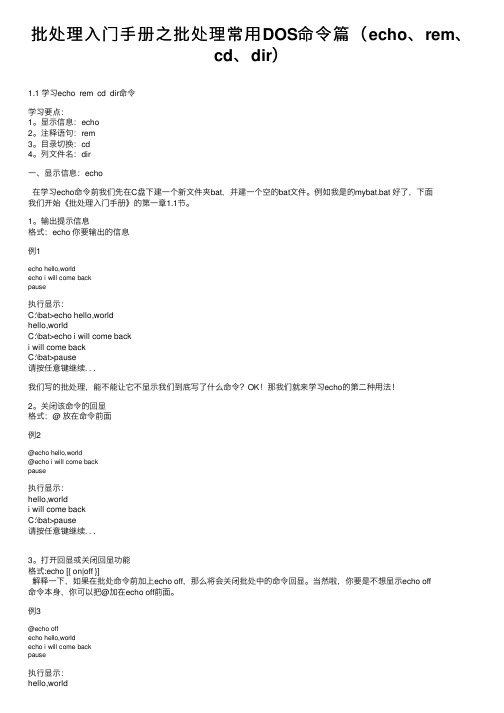
批处理⼊门⼿册之批处理常⽤DOS命令篇(echo、rem、cd、dir)1.1 学习echo rem cd dir命令学习要点:1。
显⽰信息:echo2。
注释语句:rem3。
⽬录切换:cd4。
列⽂件名:dir⼀、显⽰信息:echo在学习echo命令前我们先在C盘下建⼀个新⽂件夹bat,并建⼀个空的bat⽂件。
例如我是的mybat.bat 好了,下⾯我们开始《批处理⼊门⼿册》的第⼀章1.1节。
1。
输出提⽰信息格式:echo 你要输出的信息例1echo hello,worldecho i will come backpause执⾏显⽰:C:\bat>echo hello,worldhello,worldC:\bat>echo i will come backi will come backC:\bat>pause请按任意键继续. . .我们写的批处理,能不能让它不显⽰我们到底写了什么命令?OK!那我们就来学习echo的第⼆种⽤法!2。
关闭该命令的回显格式:@ 放在命令前⾯例2@echo hello,world@echo i will come backpause执⾏显⽰:hello,worldi will come backC:\bat>pause请按任意键继续. . .3。
打开回显或关闭回显功能格式:echo [{ on|off }]解释⼀下,如果在批处命令前加上echo off,那么将会关闭批处中的命令回显。
当然啦,你要是不想显⽰echo off命令本⾝,你可以把@加在echo off前⾯。
例3@echo offecho hello,worldecho i will come backpause执⾏显⽰:hello,worldi will come back请按任意键继续. . .在批处理前⾯加上@echo off ,它将使所有命令不再显⽰命令本⾝,当然也包括了echo off 命令本⾝也不会回显了。
windows批量处理命令写法

windows批量处理命令写法在Windows中,你可以使用批处理脚本(以.bat为扩展名)来进行批量处理。
以下是一些常用的Windows批处理命令和写法:1. 循环结构:- for命令:用于循环处理文件或目录。
```batchfor %%i in (*.txt) do (echo %%iREM 其他处理命令)```这个例子遍历当前目录下的所有txt文件,并对每个文件执行处理命令。
- for /f命令:从文件内容中逐行读取数据。
```batchfor /f "tokens=1,2 delims=," %%a in (input.txt) do (echo %%a - %%bREM 其他处理命令)```这个例子从`input.txt`文件中读取以逗号分隔的两列数据,并对每一行执行处理命令。
2. 条件语句:- if命令:用于条件判断。
```batchif exist file.txt (echo 文件存在) else (echo 文件不存在)```这个例子检查文件`file.txt`是否存在,并根据结果执行不同的处理命令。
3. 变量和参数:- set命令:用于设置和操作环境变量。
```batchset VAR=valueecho %VAR%```这个例子设置一个变量VAR的值,并在后续代码中使用。
- %1, %2, ... %n:用于获取脚本参数。
```batchecho 第一个参数:%1echo 第二个参数:%2```这个例子显示脚本接收到的第一个和第二个参数。
4. 文件和文件夹操作:- copy命令:用于复制文件。
```batchcopy source.txt destination.txt```- move命令:用于移动文件。
```batchmove file.txt new\folder\```- del命令:用于删除文件。
```batchdel file.txt```这只是一些基础的示例,实际情况可能会更复杂。
写批处理必备的一些命令参数使用技巧
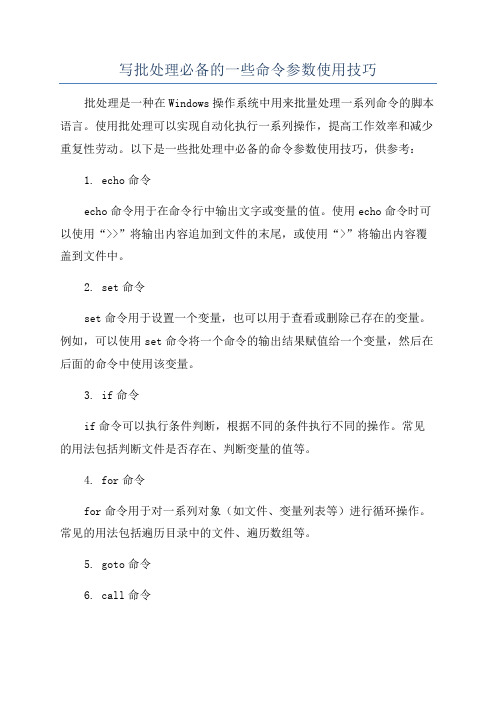
写批处理必备的一些命令参数使用技巧批处理是一种在Windows操作系统中用来批量处理一系列命令的脚本语言。
使用批处理可以实现自动化执行一系列操作,提高工作效率和减少重复性劳动。
以下是一些批处理中必备的命令参数使用技巧,供参考:1. echo命令echo命令用于在命令行中输出文字或变量的值。
使用echo命令时可以使用“>>”将输出内容追加到文件的末尾,或使用“>”将输出内容覆盖到文件中。
2. set命令set命令用于设置一个变量,也可以用于查看或删除已存在的变量。
例如,可以使用set命令将一个命令的输出结果赋值给一个变量,然后在后面的命令中使用该变量。
3. if命令if命令可以执行条件判断,根据不同的条件执行不同的操作。
常见的用法包括判断文件是否存在、判断变量的值等。
4. for命令for命令用于对一系列对象(如文件、变量列表等)进行循环操作。
常见的用法包括遍历目录中的文件、遍历数组等。
5. goto命令6. call命令call命令用于调用外部的命令或脚本,并在调用完成后返回到当前批处理中。
使用call命令可以将一个脚本文件拆分成多个子脚本,提高代码的复用性。
7. start命令start命令用于启动一个新的窗口来执行指定的命令或程序。
可以使用start命令来实现并行执行多个命令或程序。
8. shift命令shift命令用于移动批处理脚本中的参数位置。
使用shift命令可以在循环中逐个处理命令行参数,而不需要手动指定每个参数。
9. choice命令choice命令用于在命令行中提供多个选项供用户选择。
使用choice 命令可以实现交互式的批处理脚本。
11. setlocal和endlocal命令setlocal和endlocal命令用于创建和销毁一个局部环境变量。
使用setlocal命令可以在批处理脚本中创建一个局部环境,在其中定义的变量在脚本执行完毕后会自动销毁。
12. pushd和popd命令pushd和popd命令用于在命令行中切换当前目录。
批处理命令教程大全

目录第一章批处理基础第一节常用批处理内部命令简介1、REM 和::2、ECHO 和@3、PAUSE4、ERRORLEVEL5、TITLE6、COLOR7、mode 配置系统设备8、GOTO 和:9、FIND10、START11、assoc 和ftype12、pushd 和popd13、CALL14、shift15、IF16、setlocal 与变量延迟(ENABLEDELAYEDEXPANSION / DISABLEDELAYEDEXPANSION启动或停用延缓环境变量扩展名。
)17、A TTRIB显示或更改文件属性第二节常用特殊符号1、@命令行回显屏蔽符2、%批处理变量引导符3、> 重定向符4、>>重定向符5、<、>、<& 重定向符6、|命令管道符7、^转义字符8、组合命令9、& 组合命令10、||组合命令11、\"\"字符串界定符12、, 逗号13、; 分号14、() 括号15、! 感叹号第二章FOR命令详解一、基本格式二、参数/d仅为目录三、参数/R递归(文件名)四、参数/L迭代数值范围五、参数/F迭代及文件解析第三章FOR命令中的变量一、~I- 删除任何引号(\"),扩展%I二、%~fI- 将%I 扩展到一个完全合格的路径名三、%~dI- 仅将%I 扩展到一个驱动器号四、%~pI- 仅将%I 扩展到一个路径五、%~nI- 仅将%I 扩展到一个文件名六、%~xI- 仅将%I 扩展到一个文件扩展名七、%~sI- 扩展的路径只含有短名八、%~aI- 将%I 扩展到文件的文件属性九、%~tI- 将%I 扩展到文件的日期/时间十、%~zI- 将%I 扩展到文件的大小十一、%~$PATH:I第四章批处理中的变量一、系统变量二、自定义变量第五章set命令详解一、用set命令设置自定义变量二、用set命令进行简单计算三、用set命令进行字符串处理1、字符串替换2、字符串截取第六章if命令讲解第一种用法:IF [NOT] ERRORLEVEL number command第二种用法:IF [NOT] string1==string2 command第三种用法:IF [NOT] EXIST filename command第四种用法:IF增强的用法第七章DOS编程高级技巧一、界面设计二、if…else…条件语句三、循环语句四、子程序五、用ftp命令实现自动下载六、用7-ZIP实现命令行压缩和解压功能七、调用VBScript程序八、将批处理转化为可执行文件九、时间延迟1、利用ping命令延时2、利用for命令延时3、利用vbs延迟函数,精确度毫秒,误差1000毫秒内4、仅用批处理命令实现任意时间延迟,精确度10毫秒,误差50毫秒内十、模拟进度条十一、特殊字符的输入及应用十二、随机数(%random%)的应用技巧十三、变量嵌套与命令嵌套1、更正了所有的错别字,适当排版,增加条理性。
- 1、下载文档前请自行甄别文档内容的完整性,平台不提供额外的编辑、内容补充、找答案等附加服务。
- 2、"仅部分预览"的文档,不可在线预览部分如存在完整性等问题,可反馈申请退款(可完整预览的文档不适用该条件!)。
- 3、如文档侵犯您的权益,请联系客服反馈,我们会尽快为您处理(人工客服工作时间:9:00-18:30)。
批处理删除注册表分支方法
双击Reg文件可以导入注册表,
那么如何删除注册表的键值和分支呢?
可以用Dos命令 reg.exe 来删除。
举例如下:
假如我要清除WinRAR的历史记录,可以新建个批处理文件,
然后在里面加入如下文字:
reg delete HKEY_CURRENT_USER\Software\WinRAR\DialogEditHistory\ExtrPath /va /f
reg delete HKEY_CURRENT_USER\Software\WinRAR\DialogEditHistory\ArcName /va /f
reg delete HKEY_CURRENT_USER\Software\WinRAR\ArcHistory /va /f
其中/va参数是指删除该分支下的所有键值,/f参数是指不要跳出提示。
----------------------------------------------------------------------------------------------------
如果想删除整个分支,就不要加/va,
例如:reg delete HKEY_CURRENT_USER\Software\CrocWare
----------------------------------------------------------------------------------------------------
如果想删除某个键值,就用 reg delete (分支) /v (键值)
例如:
reg delete
HKEY_CURRENT_USER\Software\Microsoft\Windows\CurrentVersion\Explorer\ TrayNotify /v PastIconsStream /f
------------------------------------------------------------------------------------------------
要注意:
如果注册表中有空格,应用双引号括住注册表;
如果注册表中有%,就用%%来表示;
例如:要清除Alcohol 120%的历史记录,可以在批处理中加入如下命令:
reg delete "HKEY_CURRENT_USER\Software\Alcohol Soft\Alcohol 120%%\Basic" /v "Image File Path" /f
reg delete "HKEY_CURRENT_USER\Software\Alcohol Soft\Alcohol 120%%\MountedMRU" /f
################
#批处理自记命令#
################
regedit /s [注册表文件] /s : 将文件导入注册表
regedit /e [注册表路径] /e : 导出注册表信息
@echo [off/on] on:开启off:关闭
echo off :关闭所有批处理命令显示
@ :关闭当前行命令显示
################
#批处理色彩命令#
################
COLOR [attr]
attr 指定控制台输出的颜色属性
颜色属性由两个十六进制数字指定 -- 第一个为背景,第二个则为前景。
每个数字可以为以下任何值之一:
0 = 黑色 8 = 灰色
1 = 蓝色 9 = 淡蓝色
2 = 绿色 A = 淡绿色
3 = 湖蓝色 B = 淡浅绿色
4 = 红色 C = 淡红色
5 = 紫色 D = 淡紫色
6 = 黄色 E = 淡黄色
7 = 白色 F = 亮白色
如果没有给定任何参数,该命令会将颜色还原到 CMD.EXE 启动时的颜色。
这个值来自当前控制台窗口、/T 开关或
DefaultColor 注册表值。
如果用相同的前景和背景颜色来执行 COLOR 命令,COLOR 命令。
